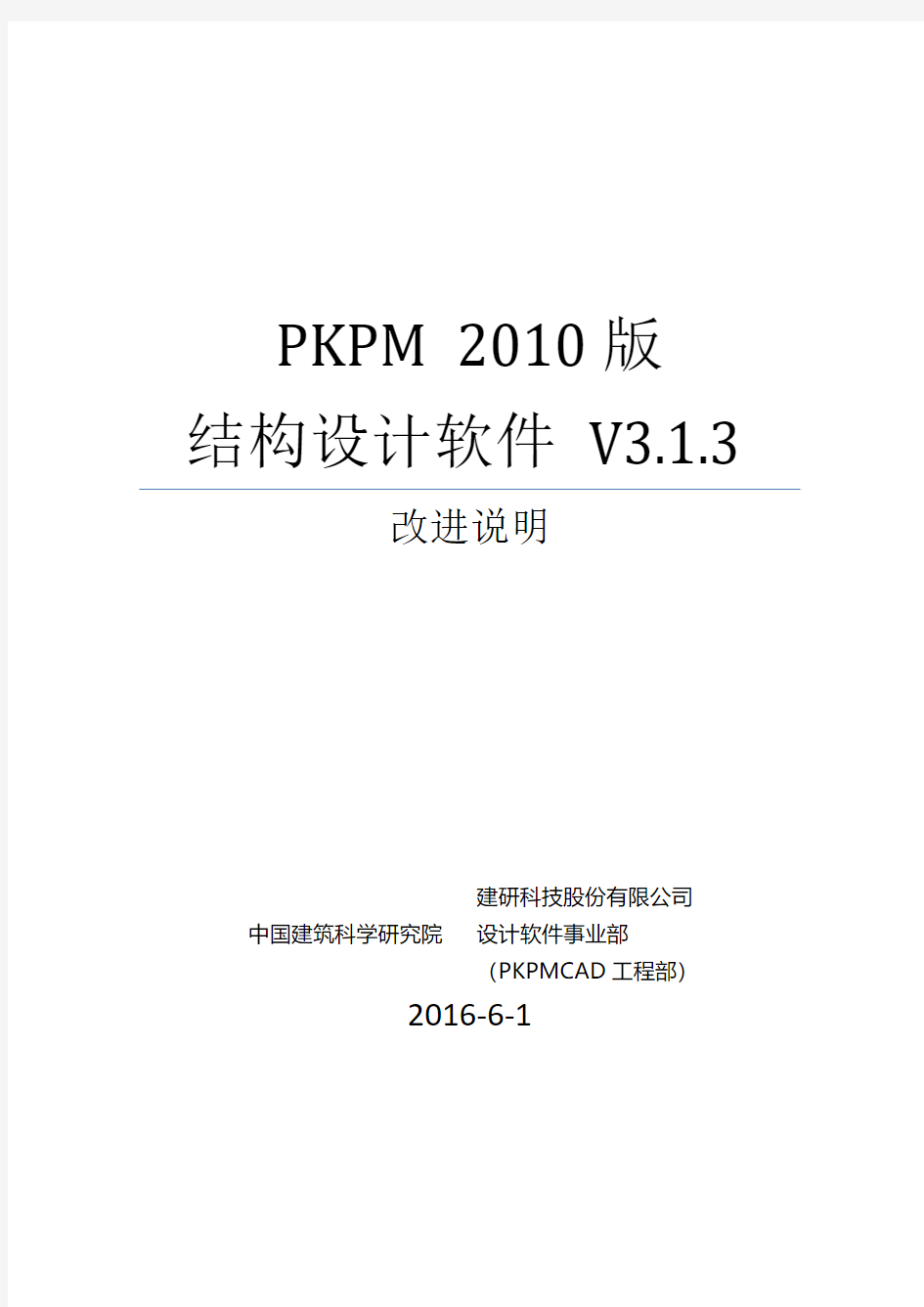
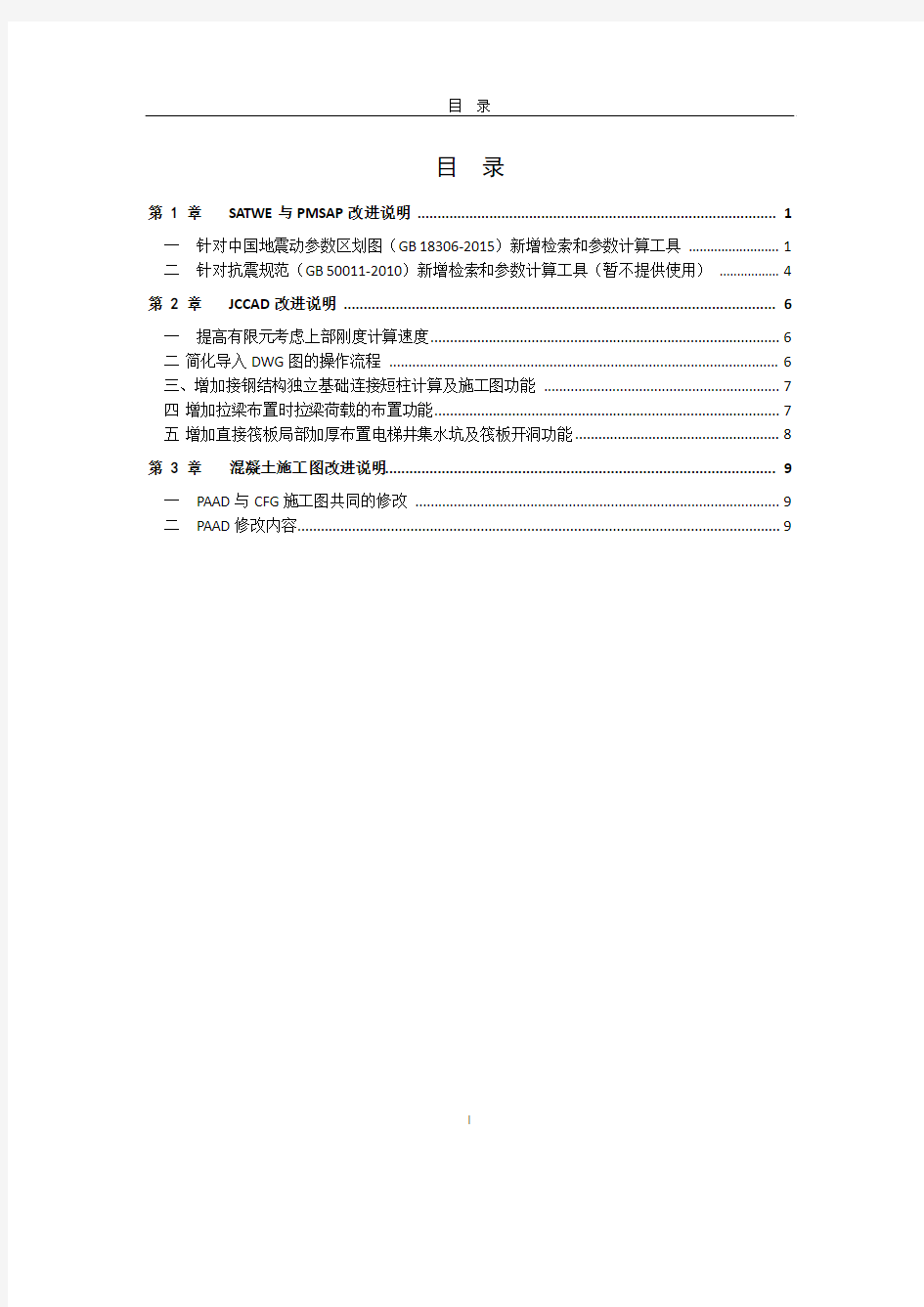
PKPM 2010版
结构设计软件V3.1.3
改进说明
建研科技股份有限公司中国建筑科学研究院设计软件事业部
(PKPMCAD工程部)
2016-6-1
目录
目录
第 1 章SATWE与PMSAP改进说明 (1)
一针对中国地震动参数区划图(GB18306-2015)新增检索和参数计算工具 (1)
二针对抗震规范(GB50011-2010)新增检索和参数计算工具(暂不提供使用) (4)
第 2 章JCCAD改进说明 (6)
一提高有限元考虑上部刚度计算速度 (6)
二简化导入DWG图的操作流程 (6)
三、增加接钢结构独立基础连接短柱计算及施工图功能 (7)
四增加拉梁布置时拉梁荷载的布置功能 (7)
五增加直接筏板局部加厚布置电梯井集水坑及筏板开洞功能 (8)
第 3 章混凝土施工图改进说明 (9)
一PAAD与CFG施工图共同的修改 (9)
二PAAD修改内容 (9)
I
第 1 章SATWE与PMSAP改进说明
一针对中国地震动参数区划图(GB 18306-2015)新增检索和参数计算工具
中国地震动参数区划图(GB 18306-2015)于2016年6月1日实施,用户在使用SATWE 程序进行地震计算时,反应谱方法本身和反应谱曲线的形式并没有改变,只是特征周期Tg 和水平地震影响系数最大值αmax的取值不同,采用新区划图计算的这两项参数将与以往或抗规不同,但由于这两项参数均由用户输入,因此对程序本身功能并没有影响。
用户在使用新区划图时,应根据所查得的二类场地峰值加速度和特征周期,采用区划图规定的动力放大系数等参数及相应方法计算当前场地类别下的Tg和αmax,并换算相应的设防烈度,填入程序即可。只要这几项参数正确计算并填入程序,采用旧版程序同样可以实现新的区划图规定。
为了减少设计人员查表和计算的工作量,V3.1.3版新增了根据新的区划图进行检索和地震参数计算的工具,可将地震计算所需的Tg和αmax等参数自动计算并填入程序界面,如下图所示:
1
中国地震动参数界面
该工具包含检索和计算两项功能,左侧为检索工具,右侧为计算工具。
1)检索工具
左侧检索工具通过指定地名,可自动根据区划图查找出相应的Ⅱ类场地基本地震动峰值加速度和基本地震动加速度反应谱特征周期。程序提供两种检索方式,一种是通过下拉框逐级选择省份、市、县(区)和乡镇(街道),完成选择后,搜索结果自动输出在下方窗口。另一种是通过关键字进行搜索,比如“北京市朝阳区和平街街道”,用户可以输入“北京朝阳和平街”,点击“搜索”,会弹出搜索结果对话框,见下图:
2
用户可从搜索结果中选择相应的地区,点击“确定”,程序自动根据选中的地区进行查找,并返回Ⅱ类场地基本地震动峰值加速度和基本地震动加速度反应谱特征周期。
检索完成后,程序自动采用右侧的计算工具进行相关参数的计算,计算结果实时更新在右侧界面上。
2)计算工具
界面右侧为地震参数辅助计算工具,类似于一个计算器,其基本输入参数包括:
“Ⅱ类场地基本地震动峰值加速度”和“Ⅱ类场地基本地震动加速度反应谱特征周期”:默认为当前检索的结果,并与检索结果联动。如果用户已经确定这两项数值,也可不进行检索,直接选择相应的选项即可。
“场地类别”:自动读取“地震信息”页指定的场地类别,也可在此修改。
“动力放大系数β”:默认为2.5。
“多遇地震动/罕遇地震动峰值加速度与基本地震动峰值加速度的比例系数”:分别默认为0.33和2.3。
“罕遇地震特征周期增加值”:默认为0.05。
软件根据以上输入参数信息,自动计算多遇地震、基本地震和罕遇地震下的设计地震加速度、特征周期和水平地震影响系数最大值。
3
程序同时根据抗规表3.2.2和表5.1.4-2返回当前对应于抗规的设防烈度和设计地震分组。
用户可以在检索的同时实时得到参数计算结果,也可单独使用右侧的计算工具,通过调整相应的计算参数,可以实现不同的计算需求,从而不局限于区划图的限定范围。
用户可以将计算出的Tg和αmax等参数手动填入地震信息页,更方便的做法是直接点击“确定”,程序会自动将界面上带*号的参数自动返回,不需要手工填写。
需要特别注意的是:返回到地震参数界面后,如果重新修改设防烈度、场地类别等参数,程序会根据抗规联动修改Tg和αmax,此时应重新利用上述工具进行计算并将新的结果返回。
在进行SATWE计算前,务必确认界面上相关参数都已正确填写。
二针对抗震规范(GB 50011-2010)新增检索和参数计算工具(暂不提供使用)
《建筑抗震设计规范》GB50011-2010进行了局部修订,其中对我国主要城镇设防烈度、设计基本地震加速度和设计地震分组进行了局部修改,与区划图类似,同样不影响程序的计算功能,只是需要用户按照修订后的规定指定正确的参数。可参考上文。
V3.1.3版同时新增了针对抗规修订(报批稿)的地震参数的检索和计算工具,如下图所示:
4
其功能和操作均与区划图功能类似,不再赘述。
程序目前尚未开放此功能,待抗规修订版正式实施后,将第一时间校核数据并提供此功能。
如果用户采用新区划图和抗规修订版之外的规定,直接在程序中填入正确的Tg和αmax 等参数即可。
5
第 2 章JCCAD改进说明
一提高有限元考虑上部刚度计算速度
工程考虑上部刚度计算,因为要解满秩矩阵及多次迭代等原因,通常计算速度较慢。本版程序对该项功能作了较大改进,优化了计算流程,计算速度有较为明显提高
二简化导入DWG图的操作流程
V3.1的基础导入DWG图功能有较大改进,除了导入桩位、地质孔点、桩承台外,增加导入独基、筏板等内容。本版程序去掉手工指定图层导入内容的操作步骤,而改为直接指定导入基础类型的功能,操作流程有效简化。
图2-1
6
7
三、增加接钢结构独立基础连接短柱计算及施工图功能
本版程序增加钢柱与基础连接短柱的计算及绘制施工图功能。在“参数”里的“独基参数”里设置好短柱基础类型,并设定相应的短柱对钢结构柱外扩尺寸,然后自动生成独基,程序会自动完成独基的自动生成及短柱的配筋计算。后续在“施工图”菜单里通过“基础详图”功能可以绘制短柱施工图。
图 2-2
图 2-3
四 增加拉梁布置时拉梁荷载的布置功能
拉梁荷载以前版本程序只能通过附加荷载的方式输入,本版程序增加拉梁布置时同时布置拉梁荷载的功能。通过“上部构件”的“拉梁”菜单,先定义好拉梁尺寸,
在布置信息里,
8
可以输入拉梁上的恒活荷载,随拉梁一起布置。
图 2-4 五 增加直接筏板局部加厚布置电梯井集水坑及筏板开洞功能
以往程序对筏板局部加厚、电梯井集水坑及筏板开洞只能通过布置子筏板的方式来实现,本版程序增加“筏板局部加厚”“电梯井、集水坑”及“筏板开洞”菜单。用户可以直接通过“筏板局部加厚”功能布置变厚度筏板,加厚形式可以选择向上加厚后者向下加厚,可以通过“电梯井、集水坑”菜单直接布置电梯井或者集水坑,可以通过“筏板开洞”功能在筏板任意位置布置洞口。以上三项功能,前提是都要已经布置筏板,即只能在已有筏板的基础上加厚或者开洞及布置电梯井集水坑。
图
2-5
第 3 章混凝土施工图改进说明
一PAAD与CFG施工图共同的修改
1、修改钢筋等级HRB335、HPB300的钢筋直径范围为:6~14;
当梁的钢筋等级选择HRB335、HPB300时,如果钢筋库中直径有大于14的钢筋,程序
自动给出下图所示警告信息:
2、修改钢筋等级HRB500、HRBF500的钢筋的抗压强度设计值由410改为435;
3、墙连梁腰筋的侧面纵筋直径下限各规范已统一为8mm。对墙体水平筋用8mm的部位,
连梁高度较大时,程序自动选配的侧面纵筋会与水平筋相同。
二PAAD修改内容
1、模板图生成、自动配筋、文字避让速度大幅度提高,较大工程可提速10倍以上。
2、优化梁标注及自动避让程序,进一步改进避让效果,使自动生成的梁标注图面更加美观。
3、修改了模板图生成命令,增加若干选项,多层绘制时更加方便。
9
4、生成模板图时,自动处理PMCAD模型数据坐标过大的情况,可正确显示全楼三维图;
自动前置柱所在图层,图面更加美观。
5、楼板施工图“板筋参数”命令中增加参数“强制一条直边统一默认为不利支座方式”
10
6、楼板施工图修改了“类矩形板”计算程序,改正某些情况下支座配筋计算不正确的问题。
7、提高梁设置钢筋层的速度,对存在多塔或标准层较多的工程效果明显。
8、程序的稳定性进一步加强,修改了几处可能造成程序不稳定的缺陷。
——修改特定工程执行梁镜像归并时出错的问题。
——避免大型工程中一串墙上记录的洞口个数超限。
——对“在画模板图后直接做墙规范检查”加保护
11
目录 目录 第一篇用户手册 (1) 前言 (1) 第一章 PK数据交互输入和计算 (3) 第一节概述 (3) 第二节网格生成与快速建模 (6) 一、门式刚架快速建模 (7) 二、钢桁架快速建模 (11) 三、钢框架快速建模 (12) 四、分隔线段 (12) 第三节截面定义与杆件布置 (12) 一、截面定义 (12) 二、杆件布置 (14) 第四节铰接构件与计算长度 (15) 一、铰接构件 (15) 二、计算长度 (15) 第五节荷载输入 (17) 一、活荷载自动布置 (17) 二、风荷载自动布置 (18) 三、吊车荷载布置 (19) 四、互斥活载 (22) 第六节构件修改 (23) 第七节支座修改 (27) 第八节附加重量与基础布置 (29) 第九节分析与设计参数定义 (29) 一、结构类型参数 (30) 二、总信息参数 (32) 三、地震计算参数 (33) 四、荷载分项及组合系数 (35) 五、活荷载不利布置 (36) I
目录 第十节二维结构计算 (38) 第二章二维分析结果说明 (39) 第一节分析结果的图形输出 (39) 一、配筋包络和钢结构应力图 (40) 二、内力包络图 (42) 三、恒载内力图 (43) 四、活载内力包络图 (43) 五、风载弯矩图 (43) 六、地震作用弯矩图 (43) 七、钢材料梁挠度图 (43) 八、节点位移图 (46) 第二节分析结果的文本输出 (47) 一、计算结果文件PK11.out (47) 二、基础计算文件JCdata.out (58) 三、计算长度信息MemberInfo.out (62) 四、超限信息文件Stscpj.out (64) 第三章 PK施工图设计 (67) 第一节框架绘图 (67) 一、参数修改 (67) 二、修改钢筋 (75) 三、相关计算 (85) 四、施工图 (87) 第二节排架柱绘图 (90) 一、吊装验算 (90) 二、修改牛腿 (90) 三、修改钢筋 (92) 四、施工图 (92) 五、说明 (92) 第三节连续梁绘图 (94) 第四节绘梁、柱施工图 (95) 一、绘梁施工图 (95) II
采用PKPM 软件进行结构加固设计 任思泽 【摘要】现有建筑加固应遵循的原则是:结构安全、经济、有效、实用。合理利用PKPM 结构计算软件对建筑结构加固进行有效分析并完成加固设计是这一原则的体现,本文中分别以单个构件加固、局部新增构件加固为例,结合本人的设计分析经验以供参考。 1. 单个构件加固 由于现有建筑局部使用功能发生改变,导致现有建筑仅某个或某几个结构构 件设计承载力不满足后续使用要求,同时又在结构的整体承载能力和抗震能力范围之内。对于这种情况则只需对单个构件进行结构加固即可。 设计步骤: 1.1 收集该建筑结构施工图。根据施工图中结构构件数据建立PKPM 简 易(一个结构层)结构分析模型。为分析局部使用功能改变对同层 相邻结构构件的影响,分析模型应包含使用功能改变区域相邻至少1 个结构跨度范围内的结构构件。 2.1 输入该区域原建筑使用结构荷载,完善各项计算参数(材料强度参 数设置同施工图说明;由于是局部加固计算,从偏安全考虑,各项 参数原则上不应考虑折减)。然后在SATWE 计算模块中进行第一次计 算,得出计算结果。最后将模型中所有正截面受弯构件计算梁配筋 面积1s A 与原结构施工图中梁实际配筋面积0s A 进行对比: 1.2.1 如1s A >0s A ,则应考虑计算中是否有荷载参数出错,或该 区域原使用荷载已经超出设计承载力要求。说明不再属于单个构 件加固,应将其按结构区段加固另行考虑。 1.2.2 如0.90s A ≤1s A ≤0s A ,则可将本次计算模型直接作为参考 模型,进行下一步计算。 1.2.3 如1s A ≤0.90s A ,则应考虑计算中是否有荷载参数出错。如 已确认各项计算计算荷载参数正确。方可将本次计算模型作为参 考模型,进行下一步计算。 其中:——0s A 为原梁正截面受弯抗拉实际配筋面积; ——1s A 为第一次参考模型计算时,梁正截面受弯抗拉钢筋计算面积。 1.3 保留参考模型计算结果,然后在参考模型中将原结构荷载改为建筑 使用功能改变后的结构使用荷载。在不改变其余参数设置的情况下 进行第二次SATWE 计算,得出计算结果。将计算模型中框架柱轴压
此资料提供给对PKPM感兴趣的同仁的入门,精通PKPM的仅供参考 PMCAD使用说明 一、人机交互方式输入 本章执行PMCAD的主菜单A、人机交互方式输入各层平面数据 1. 特点 本程序采用屏幕交互式进行数据输入,具有直观、易学,不易出错和修改方便等特点。PMCAD 系统的数据主要有两类:其一是几何数据,对于斜交平面或不规则平面,描述几何数据是十分繁重的工作,为此本程序提供了一套可以精确定位的做图工具和多种直观便捷的布置方法;其二是数字信息,本程序大量采用提供常用参考值隐含列表方式,允许用户进行选择、修改,使数值输入的效率大大提高。对于各种信息的输入结果可以随意修改、增删,并立即以图形方式显现出来。使用户不必填写一个字符的数据文件,为用户提供了一个十分友好的界面。 由于该程序采用本专题自行开发的图形支持系统,具有下拉菜单、弹出菜单等目前最流行的界面风格,图形快捷清晰、色彩鲜明悦目、中文提示一目了然、支持各类显示屏。 2. 如何开始交互输入数据 在运行程序之前应进行下列准备工作: (1) 熟知各功能键的定义 (2) 为交互输入程序准备配置文件。配置文件各为WORK.CFG,在PM程序所在子目录中可以找到该文件的样本,用户需将其拷入用户当前的工作目录中,并根据工程的规模修改其中的“Width”值和“Height”值,它们的含意是屏幕显示区域所代表的工程的实际距离。其它项目一般不必修改。 (3) 从PMCAD主菜单进入交互式数据输入程序,程序将显示出下列菜单: 对于新建文件,用户应依次执行各菜单项;对于旧文件,用户可根据需要直接进入某项菜单。完成后切勿忘记保存文件,否则输入的数据将部分或全部放弃。 (4) 程序所输的尺寸单位全部为毫米(mm)。 3. 各结构标准层的描述过程 本程序对于建筑物的描述是通过建立其定位轴线,相互交织形成网格和节点,再在网格和节点上布置构件形成标准层的平面布局,各标准层配以不同的层高、荷载形成建筑物的竖向结构布局,完成建筑结构的整体描述。具体步骤正如进入程序时所出现的菜单次序一样: 第1步:“轴线输入” 是利用作图工具绘制建筑物整体的平面定位轴线。这些轴线可以是与墙、梁等长的线段,也可以是一整条建筑轴线。 可为各标准层定义不同的轴线,即各层可有不同的轴线网格,拷贝某一标准层后,其轴线和构件布置同时被拷贝,用户可对某层轴线单独修改。 第2步:“网点生成” 是程序自动将绘制的定位轴线分割为网格和节点。凡是轴线相交处都会产生一个节点,轴线线段的起止点也做为节点。这里用户可对程序自动分割所产生的网格和节点进行进一步的修改、审核和测试。网格确定后即可以给轴线命名。 第3步:“构件定义” 是用于定义全楼所用到的全部柱、梁、墙、墙上洞口及斜杆支撑的截面尺寸,以备下一步骤使用。 第4步:“楼层定义” 是依照从下至上的次序进行各个结构标准层平面布置。凡是结构布置相同的相邻楼层都应视为同一标准层,只需输入一次。由于定位轴线和网点业已形成,布置构件时只需简单地指出
P K P M使用手册说明及 使用方法 文档编制序号:[KKIDT-LLE0828-LLETD298-POI08]
PKPM使用手册、说明及使用技巧 一、人机交互方式 本章执行PMCAD的主菜单A、人机交互方式输入各层平面数据 1. 特点 本程序采用屏幕交互式进行数据输入,具有直观、易学,不易出错和修改方便等特点。PMCAD系统的数据主要有两类:其一是几何数据,对于斜交平面或不规则平面,描述几何数据是十分繁重的工作,为此本程序提供了一套可以精确定位的做图工具和多种直观便捷的布置方法;其二是数字信息,本程序大量采用提供常用参考值隐含列表方式,允许用户进行选择、修改,使数值输入的效率大大提高。对于各种信息的输入结果可以随意修改、增删,并立即以图形方式显现出来。使用户不必填写一个字符的数据文件,为用户提供了一个十分友好的界面。 由于该程序采用本专题自行开发的图形支持系统,具有下拉菜单、弹出菜单等目前最流行的界面风格,图形快捷清晰、色彩鲜明悦目、中文提示一目了然、支持各类显示屏。 2. 如何开始交互输入数据 在运行程序之前应进行下列准备工作: (1) 熟知各功能键的定义 (2) 为交互输入程序准备配置文件。配置文件各为,在PM程序所在子目录中可以找到该文件的样本,用户需将其拷入用户当前的工作目录中,并根据工程的规模修改其中的“Width”值和“Height”值,它们的含意是屏幕显示区域所代表的工程的实际距离。其它项目一般不必修改。 (3) 从PMCAD主菜单进入交互式数据输入程序,程序将显示出下列菜单: 对于新建文件,用户应依次执行各菜单项;对于旧文件,用户可根据需要直接进入某项菜单。完成后切勿忘记保存文件,否则输入的数据将部分或全部放弃。
结构设计pkpm软件SATWE计算结果分析 SATWE软件计算结果分析 一、位移比、层间位移比控制 规范条文: 新高规的4.3.5条规定,楼层竖向构件的最大水平位移和层间位移角,A、B级高度高层建筑均不宜大于该楼层平均值的1.2倍;且A级高度高层建筑不应大于该楼层平均值的1.5倍,B级高度高层建筑、混合结构高层建筑及复杂高层建筑,不应大于该楼层平均值的1.4倍。高规4.6.3条规定,高度不大于150m的高层建筑,其楼层层间最大位移与层间之比(即最大层间位移角)Δu/h应满足以下要求: 结构休系Δu/h限值 框架 1/550 框架-剪力墙,框架-核心筒 1/800 筒中筒,剪力墙 1/1000 框支层 1/1000 名词释义: (1)位移比:即楼层竖向构件的最大水平位移与平均水平位移的比值。 (2)层间位移比:即楼层竖向构件的最大层间位移角与平均层间位移角的比值。 其中: 最大水平位移:墙顶、柱顶节点的最大水平位移。 平均水平位移:墙顶、柱顶节点的最大水平位移与最小水平位移之和除2。 层间位移角:墙、柱层间位移与层高的比值。 最大层间位移角:墙、柱层间位移角的最大值。 平均层间位移角:墙、柱层间位移角的最大值与最小值之和除2。 控制目的: 高层建筑层数多,高度大,为了保证高层建筑结构具有必要的刚度,应对其最大位移和层间位移加以控制,主要目的有以下几点: 1.保证主体结构基本处于弹性受力状态,避免混凝土墙柱出现裂缝,控制楼面梁板的裂缝数量,宽度。 2.保证填充墙,隔墙,幕墙等非结构构件的完好,避免产生明显的损坏。 3.控制结构平面规则性,以免形成扭转,对结构产生不利影响。 结构位移输出文件(WDISP.OUT) Max-(X)、Max-(Y)----最大X、Y向位移。(mm) Ave-(X)、Ave-(Y)----X、Y平均位移。(mm) Max-Dx ,Max-Dy : X,Y方向的最大层间位移
P K P M使用手册说明及使 用方法 GE GROUP system office room 【GEIHUA16H-GEIHUA GEIHUA8Q8-
P K P M使用手册、说明及使用技巧一、人机交互方式 本章执行PMCAD的主菜单A、人机交互方式输入各层平面数据 1. 特点 本程序采用屏幕交互式进行数据输入,具有直观、易学,不易出错和修改方便等特点。PMCAD系统的数据主要有两类:其一是几何数据,对于斜交平面或不规则平面,描述几何数据是十分繁重的工作,为此本程序提供了一套可以精确定位的做图工具和多种直观便捷的布置方法;其二是数字信息,本程序大量采用提供常用参考值隐含列表方式,允许用户进行选择、修改,使数值输入的效率大大提高。对于各种信息的输入结果可以随意修改、增删,并立即以图形方式显现出来。使用户不必填写一个字符的数据文件,为用户提供了一个十分友好的界面。 由于该程序采用本专题自行开发的图形支持系统,具有下拉菜单、弹出菜单等目前最流行的界面风格,图形快捷清晰、色彩鲜明悦目、中文提示一目了然、支持各类显示屏。 2. 如何开始交互输入数据 在运行程序之前应进行下列准备工作: (1) 熟知各功能键的定义 (2) 为交互输入程序准备配置文件。配置文件各为WORK.CFG,在PM程序所在子目录中可以找到该文件的样本,用户需将其拷入用户当前的工作目录中,并根据工程的规模修改其中的“Width”值和“Height”值,它们的含意是屏幕显示区域所代表的工程的实际距离。其它项目一般不必修改。 (3) 从PMCAD主菜单进入交互式数据输入程序,程序将显示出下列菜单:
对于新建文件,用户应依次执行各菜单项;对于旧文件,用户可根据需要直接进入某项菜单。完成后切勿忘记保存文件,否则输入的数据将部分或全部放弃。 (4) 程序所输的尺寸单位全部为毫米(mm)。 3. 各结构标准层的描述过程 本程序对于建筑物的描述是通过建立其定位轴线,相互交织形成网格和节点,再在网格和节点上布置构件形成标准层的平面布局,各标准层配以不同的层高、荷载形成建筑物的竖向结构布局,完成建筑结构的整体描述。具体步骤正如进入程序时所出现的菜单次序一样: 第1步:“轴线输入” 是利用作图工具绘制建筑物整体的平面定位轴线。这些轴线可以是与墙、梁等长的线段,也可以是一整条建筑轴线。 可为各标准层定义不同的轴线,即各层可有不同的轴线网格,拷贝某一标准层后,其轴线和构件布置同时被拷贝,用户可对某层轴线单独修改。 第2步:“网点生成” 是程序自动将绘制的定位轴线分割为网格和节点。凡是轴线相交处都会产生一个节点,轴线线段的起止点也做为节点。这里用户可对程序自动分割所产生的网格和节点进行进一步的修改、审核和测试。网格确定后即可以给轴线命名。 第3步:“构件定义” 是用于定义全楼所用到的全部柱、梁、墙、墙上洞口及斜杆支撑的截面尺寸,以备下一步骤使用。 第4步:“楼层定义” 是依照从下至上的次序进行各个结构标准层平面布置。凡是结构布置相同的相邻楼层都应视为同一标准层,只需输入一次。由于定位轴线和网点业已形成,布置构件时只需简单地指出哪些节点放置哪些柱;哪条网格上放置哪个墙、梁或洞口。
学习笔记 PMCAD中--进入建筑模型与荷载输入: 板荷:点《楼面恒载》会有对话框出来,选上自动计算现浇楼板自重,然后在恒载和活载项输入数值即可,一般恒载要看楼面的做法,比如有抹灰,找平,瓷砖,吊顶什么的,在民用建筑中可以输2.0,活载就是查荷载规范。梁间荷载:PKPM中梁的自重是自己导入的,所以梁间荷载是指梁上有隔墙或者幕墙或者女儿墙之内在建模时不建的构建,把他们折算成均布荷载就行。比如,一根梁上有隔墙,墙厚200mm,层高3000mm,梁高500mm,如果隔墙自重为11KN/m3,那么恒载为11*(3000-500)*200+墙上抹灰的自重什么的即可。 结构设计pkpm软件SATWE计算结果分析 SATWE软件计算结果分析 一、位移比、层间位移比控制 规范条文: 新高规的4.3.5条规定,楼层竖向构件的最大水平位移和层间位移角,A、B级高度高层建筑均不宜大于该楼层平均值的1.2倍;且A级高度高层建筑不应大于该楼层平均值的1.5倍,B级高度高层建筑、混合结构高层建筑及复杂高层建筑,不应大于该楼层平均值的1.4倍。高规4.6.3条规定,高度不大于150m的高层建筑,其楼层层间最大位移与层间之比(即最大层间位移角)Δu/h应满足以下要求: 结构休系Δu/h限值 框架 1/550 框架-剪力墙,框架-核心筒 1/800 筒中筒,剪力墙 1/1000 框支层 1/1000 名词释义: (1)位移比:即楼层竖向构件的最大水平位移与平均水平位移的比值。 (2)层间位移比:即楼层竖向构件的最大层间位移角与平均层间位移角的比值。 其中: 最大水平位移:墙顶、柱顶节点的最大水平位移。 平均水平位移:墙顶、柱顶节点的最大水平位移与最小水平位移之和除2。 层间位移角:墙、柱层间位移与层高的比值。 最大层间位移角:墙、柱层间位移角的最大值。 平均层间位移角:墙、柱层间位移角的最大值与最小值之和除2。 控制目的: 高层建筑层数多,高度大,为了保证高层建筑结构具有必要的刚度,应对其最大位移和层间位移加以控制,主要目的有以下几点:
一、执行PMCAD主菜单1,输入结构的整体模型 (一)根据建筑平、立、剖面图输入轴线 1、结构标准层“轴线输入” 1)结构图中尺寸是指中心线尺寸,而非建筑平面图中的外轮廓尺寸 2)根据上一层建筑平面的布置,在本层结构平面图中适当增设次梁 3)只有楼层板、梁、柱等构件布置完全一样(位置、截面、材料),并且层高相同时,才能归并为一个结构标准层 2、“网格生成”——轴线命名 (二)估算(主、次)梁、板、柱等构件截面尺寸,并进行“构件定义” 1、梁 1)抗震规范第6.3.6条规定:b≥200 2)主梁:h = (1/8~1/12) l ,b=(1/3~1/2)h 3)次梁:h = (1/12~1/16) l ,b=(1/3~1/2)h 2、框架柱: 1)抗震规范第6.3.1条规定:矩形柱bc、hc≥300,圆形柱d≥350 2)控制柱的轴压比 ——柱的轴压比限值,抗震等级为一到四级时,分别为0.7~1.0 ——柱轴力放大系数,考虑柱受弯曲影响, =1.2~1.4 ——楼面竖向荷载单位面积的折算值, =13~15kN/m2 ——柱计算截面以上的楼层数 ——柱的负荷面积
3、板 楼板厚:h = l /40 ~ l /45 (单向板) 且h≥60mm h = l /50 ~ l /45 (双向板) 且h≥80mm (三)选择各标准层进行梁、柱构件布置,“楼层定义” 1、构件布置,柱只能布置在节点上,主梁只能布置在轴线上。 2、偏心,主要考虑外轮廓平齐。 3、本层修改,删除不需要的梁、柱等。 4、本层信息,给出本标准层板厚、材料等级、层高。 5、截面显示,查看本标准层梁、柱构件的布置及截面尺寸、偏心是否正确。 6、换标准层,进行下一标准层的构件布置,尽量用复制网格,以保证上下层节点对齐。 (四)定义各层楼、屋面恒、活荷载,“荷载定义” 1、荷载标准层,是指上下相邻且荷载布置完全相同的层。 2、此处定义的荷载是指楼、屋面统一的恒、活荷载,个别房间荷载不同的留在PM主菜单3局部修改 (五)根据建筑方案,将各结构标准层和荷载标准层进行组装,形成结构整体模型,“楼层组装” 1、楼层的组装就遵循自下而上的原则。 2、楼层组装完成后整个结构的层数必然等于几何层数。 3、确定“设计参数”,总信息、地震信息、风荷载信息等。 二、执行PMCAD主菜单2,布置次梁楼板 1、此处次梁是指未在主菜单1布置过的次梁,对于已将其当作主梁在主菜单1布置过的梁,不得重复布置。 2、对楼梯间进行全房间开洞,“楼板开洞”
轴压比 2、 后浇带 1. 后浇带混凝土宜采用补偿收缩混凝土。 2. 贯通钢筋的后浇带宽度大于等于 800, L1为搭接长度。 3、局部神将版升高或降低的高度>300时,设计应补充绘制截面配筋图,局部升降板 配置双向贯通纵筋。 4、 柱编号:①柱高相同。②分段截面和配筋尺寸对应相同。 5、 配梁上部纵筋时,不同大直径钢筋不超过两级! 6、 剪力墙截面注写:①注写截面尺寸及大样,配筋。 ② 注明约束边缘构件沿墙肢长度 Lc ③ 墙身注写:墙身编号、墙厚尺寸、水平分布钢筋、竖向分布钢筋、拉筋 ④ 墙梁注写:编号、截面尺寸b ,h 、箍筋、梁上部纵筋、下部纵筋、顶面高差(高, 低于顶面 标咼时注写) 7、剪力墙洞口在原位的标注:洞口编号、洞口几何尺寸、洞口中心相对标高、洞口 每边补强钢筋。 JD 矩形洞 YD 圆形洞 几何尺寸:b * h 宽x 高 矩形洞 D 直径 圆形洞 &洞口补强钢筋:①洞口宽、高均不大于 800时,注写具体数值。 例:JD 2 ; 400x300 ; +3.100 ; 3 ? 14 矩形洞口 2,宽x 高400x300,洞口中心距楼面标高为+3.100 米,补强筋为3? 14。 ② 大于800时,在洞口的上、下方设置补强暗梁,并注写上、下 暗梁的纵筋与箍筋具体数值,补强暗梁梁高为 400。 例:JD 5 ; 1800x2100; +1.800 ; 6? 20 ? 8@150 矩形洞口 5,宽x 高1800x2100,洞口中心距楼面标高为1.800 米,补 强暗梁的纵筋6? 20,箍筋? 8@150(当为圆洞时有环向加强筋,注写在箍筋之后) 9、剪力墙:①列表注法、截面注法(大样) ② 可单独绘制也可同柱,墙一同绘制。 ③ 标高、楼面结构层、结构层号 ④ 偏心尺寸 ⑤ 剪力墙可视为由剪力墙柱、剪力墙身、剪力墙梁三部分 ⑥ 可分别列剪力墙柱表、剪力墙身表、剪力墙梁表。 ⑦ 编号分类:墙柱,墙身,墙梁三类构件。 10、 墙柱:①约束边缘构件YBZ ——> 约束边缘暗柱,约束边缘端柱,约束边缘翼墙, 约束边缘1、柱大样配筋 一根角筋面积 边配筋面积(包括角筋) 加密抗剪箍筋面积-非加密抗剪箍筋配筋面积 柱节点域 (包括角筋)
P M操作步骤(第二题卓老师) ?????????? ①②③④⑤⑥⑦⑧⑨⑩ 双击击如下图标,进入PKPM主菜单 一、模块(P M整体结构建模与形成数据文件) (当前工作目录要自己先指定好路径) 点击 1.布置轴网 ①点击轴网输入,选择正交轴网 ②点击确定,布置如下 ③点击使用或两点直线命令,增加一条轴线 ④点击按TAP 键成批输入,命名如下所示 2.楼层定义(布置柱子和梁) ①点击后点击 1)布置柱子出现柱布置菜单如下图所示,可进入柱截面定义、布置等 ②点然后 ③点击确定 选择500*500的柱后,选 柱布置如下 2)梁布置 ④点击250*400 200*300 选择250*400布置如下 ⑤点击选择200*300布置(次梁也用来布置) ⑥点击 3)偏心对齐 ⑦点击选偏心如下所示 4)复制标准层 ⑧点击添加两个标准层 3.荷载输入 1)第1标准层荷载输入 选择第一标准层 ①点击选择如下所示 ②荷载输入
布置9KN/m的荷载 布置5KN/m的荷载 2)第2标准层荷载输入 ①选择先布置9KN/m的梁间荷载 ②再布置 1.5KN/m的梁间荷载 2)第3标准层荷载输入 ①选择主菜单点击选择 ②点击选择输入1.5kn/m的荷载 4)楼面荷载的输入 ①点击添加如下 ②点击确定 4.设计参数 4.设计参数 ①单击“设计参数”出现如下对话框 ②点击 ③单击地震信息,出现如下对话框 ④单击风荷载信息,出现如下对话框 ⑤单击绘图参数,出现如下对话框 点击确定 ⑥单击楼层定义的换标准层,然后单击添加标准层,选则全部复制,同样的方法添加两个标准层 添加完两个标准层,然后对第二标准层进行修改如下图所示,对第三标准层进行修改,如下图所示5. 楼层组装 1) 2) ①保存退出 ②确定(pmcad 的第一部就完成了) 6. 全房间开洞、修改板厚、荷载修改 ①单击“应用”出现如下图标 保存退出
PKPM使用说明书 PMCAD使用说明 一、人机交互方式输入 本章执行PMCAD的主菜单A、人机交互方式输入各层平面数据 1. 特点 本程序采用屏幕交互式进行数据输入,具有直观、易学,不易出错和修改方便等特点。PMCAD系统的数据主要有两类:其一是几何数据,对于斜交平面或不规则平面,描述几何数据是十分繁重的工作,为此本程序提供了一套可以精确定位的做图工具和多种直观便捷的布置方法;其二是数字信息,本程序大量采用提供常用参考值隐含列表方式,允许用户进行选择、修改,使数值输入的效率大大提高。对于各种信息的输入结果可以随意修改、增删,并立即以图形方式显现出来。使用户不必填写一个字符的数据文件,为用户提供了一个十分友好的界面。 由于该程序采用本专题自行开发的图形支持系统,具有下拉菜单、弹出菜单等目前最流行的界面风格,图形快捷清晰、色彩鲜明悦目、中文提示一目了然、支持各类显示屏。 2. 如何开始交互输入数据 在运行程序之前应进行下列准备工作: (1) 熟知各功能键的定义 (2) 为交互输入程序准备配置文件。配置文件各为,在PM程序所在子目录中可以找到该文 件的样本,用户需将其拷入用户当前的工作目录中,并根据工程的规模修改其中的“Width”值和“Height”值,它们的含意是屏幕显示区域所代表的工程的实际距离。 其它项目一般不必修改。 (3) 从PMCAD主菜单进入交互式数据输入程序,程序将显示出下列菜单: 对于新建文件,用户应依次执行各菜单项;对于旧文件,用户可根据需要直接进入某项菜单。完成后切勿忘记保存文件,否则输入的数据将部分或全部放弃。 (4) 程序所输的尺寸单位全部为毫米(mm)。 3. 各结构标准层的描述过程 本程序对于建筑物的描述是通过建立其定位轴线,相互交织形成网格和节点,再在网格和节点上布置构件形成标准层的平面布局,各标准层配以不同的层高、荷载形成建筑物的竖向结构布局,完成建筑结构的整体描述。具体步骤正如进入程序时所出现的菜单次序一样:第1步:“轴线输入” 是利用作图工具绘制建筑物整体的平面定位轴线。这些轴线可以是与墙、梁等长的线段,也可以是一整条建筑轴线。 可为各标准层定义不同的轴线,即各层可有不同的轴线网格,拷贝某一标准层后,其轴线和构件布置同时被拷贝,用户可对某层轴线单独修改。
pkpm施工系列软件介绍 【一】PKPM软件所介绍 中国建筑科学研究院建筑工程软件研究所是建筑行业计算机技术开发应用旳最早单位之一。它以国家级行业研发中心、规范主编单位、工程质检中心为依托,技术力量雄厚。软件所旳要紧研发领域集中在建筑设计CAD软件,工程造价分析软件,施工技术和施工项目治理系统,图形支撑平台,企业和项目治理信息化协同工作平台方面,并制造了PKPM、ABD等知名全国旳软件品牌。多年来,软件所先后承担了国家六【五】七【五】八【五】九【五】十五科技攻关课题和863项目,始终站在建筑业信息化旳最前沿。目前正承担着国家十五攻关和863课题共六项。由于在推动行业技术进步中旳显著作用,软件所共获得国家科技进步二等奖一项,三等奖三项,建设部科技进步奖一到三等共十几项,要紧产品连续几年被中国软件行业协会评为全国优秀软件。 获奖项目 项目名称奖项类别 高层建筑结果空间有限元分析与设计软件SATWE 1999年国家科技进步二等奖 微机建筑结构CAD系统〔PKPM〕1996年国家科技进步三等奖 三维建筑CAD软件—ABD 1993年国家科技进步三等奖 民用建筑集成化CAD系统研究开发1996年建设部科技进步一等奖建筑CAD图形支撑软件系统1996年建设部科技进步二等奖建筑CAD系统产业化1999年建设部科技进步二等奖工程CAD嵌入式图形支撑软件产业化2003年建设部华夏科技进步一 等奖 建筑工程工程量计算、钢筋统计及概预算报表软件STAT 2004年建设部华夏科技进步二等奖 新规范建筑结构设计软件SATWE、TAT、PMSAP 2005年建设部华夏科技进步一 等奖 夏热冬冷地区居住建筑节能设计软件开发2005年建设部华夏科技进步二
PKPM建模步骤 常识:1KN相当于100KG物体的重量,10KPa约等于1t/m2(即1m2上1t重的物体产生的压强) 第一步:看建筑图 主要看轴线尺寸,柱位,墙的位置,楼梯的位置,建筑标高,室内外高差,层高,檐口的高度,看立面图确定层高,根据建筑平面图及使用功能确定荷载,根据建筑物的总高度确定抗震等级。 初步从建筑图中获取信息,估算外圈梁高,柱截面尺寸,板厚,以及确定要建模型的标准层数。一般情况下边柱和中柱尺寸做成一样。结构高度是建筑标高减去面层的高度。 梁的截面尺寸,宜符合下列要求:截面宽度不宜小于200mm;截面高宽比不宜大于4;净跨与截面高度之比不宜小于4(抗规6.3.1 第60页)。框架梁的经济跨度一般为6到8米。框架结构主梁截面高度可按主梁计算跨度的十五分之一到十分之一确定,主梁截面的宽度可取主梁高度的二分之一到三分之一。主梁比次梁至少高50mm。 当梁底距外窗顶尺寸较小时,宜加大梁高做至窗顶。 尽量避免长高比小于4的短梁,采用时箍筋应全梁加密,梁上筋通长,梁纵筋不宜过大。 梁宽大于350时,应采用四肢箍。 柱的截面尺寸,宜符合下列要求:1.截面的宽度和高度,四级或不超过2层时不宜小于300mm,一二三级且超过2层时不宜小于400mm;圆柱的直径,四级或不超过2层时不宜小于350mm,一二三级且超过2层时不宜小于450mm。2.剪跨比宜大于2(简支梁上集中荷载作用点到支座边缘的最小距离a与截面有效高度h之比)。3.截面长边与短边的边长比不宜大于3。(抗规6.3.5 第61页)。 所有框架柱的配筋要进行优化归并,减少柱的种类和钢筋的种类,并且柱配筋每一侧至少要有1.2的放大系数,不能采用pkpm自动生成的结果。 板厚取值:取板跨短边1/35——1/40,一般现浇板厚取100mm,屋面板厚取120mm。异型板厚取110——150mm,一般取120mm。 开洞和板厚为零的区别:全房间开洞则板上无荷载;板厚为零则荷载仍然可以传递。 第二步:建立模型 建立工作目录,进入PKPM软件中的PMCAD,定轴网,布置梁柱。 第三步:荷载输入 楼梯间一般定义板厚为零 若勾选自动计算现浇楼板自重,则只需输入附加恒载即可,附加恒载,住宅取1.5KN/m2,商铺取2.5 KN/m2,楼梯取7 KN/m2。活载查荷载规范,一般民用住宅,宿舍,办公楼2KN/m2,食堂餐厅2.5KN/m2,非上人屋面0.5KN/m2,上人屋面2.5KN/m2,消防楼梯3.5KN/m2。 屋面恒载可取4KN/m2 楼梯间的导荷方式为对边导荷 梁上荷载主要是墙重及其他作用与梁上的荷载,自定义荷载数值,然后布置到梁上,梁上无活荷载 SATWE参数设置 混凝土容重考虑抹灰等,一般框架结构取26KN/m2,框剪结构取27KN/m2,纯剪力墙结构取28KN/m2 梁柱板保护层厚度:梁一般为25mm;柱一般为30mm;板一般为15mm。 一般认为计算振型个数应该大于9,多塔结构振型应该更多些,但应该注意一点,此处指定的
结构设计信息输出文件(WMASS ·OUT) 运行第二项菜单“结构整体分析”项时,首先计算各层的楼层质量和质心座标等有关信息,并将其存放在WMASS ·OUT 文件中,在整个结构整体分析计算中,各步所需要的时间亦写在该文件的最后,以便设计人员核对分析。 WMASS ·OUT 文件包括六部分容,其输出格式如下: 第一部分为结构总信息 这部分是用户在“参数定义”中设定的一些参数,把这些参数放在这个文件中输出,目的是为了便于用户存档。 第二部分为各层质量质心信息,其格式如下: Floor Tower X-Center Y-Center Dead-Mass Live-Mass Mass Moment 其中: Floor —— 层号 Tower —— 塔号 ? ??--center y center x —— 楼层质心座标(m) Dead-Mass —— 该楼层恒载产生的质量,其中包括结构自重和外加恒载(单位t) Live-Mass —— 该楼层活荷载产生的质量(已乘过活荷质量折减系数,单位t) Mass-Moment —— 该楼层的质量矩(t*m 2) 接后输出 Total Mass of Dead Load Wd —— 恒载产生的质量 Total Mass of Live Load Wl —— 活荷产生的质量 Total Mass of the Structure Wt —— 结构的总质量 第三部分为各层构件数量、构件材料和层高等信息,输出格式如下: Floor Tower Beams Columns Walls Height Total-Height 其中: Floor —— 层号 Tower —— 塔号 Beams (Icb ) —— 该层该塔的梁数,括号的数字为梁砼标号 Columns (Icc )—— 该层该塔的柱数,括号的数字为柱砼标号 Walls (Icw ) —— 该层该塔墙元数,括号的数字为墙砼标号 Height —— 该层该塔的层高(单位m), Total-Height —— 到该层为止的累计高度。 第四部分为风荷载信息 Floor Tower Wind-X Shear-X Moment-X Wind-Y Shear-Y Moment-Y 其中: Floor —— 层号 Tower —— 塔号
参数确定 基本风压=0.35KN/m2 抗震设防烈度=6度设防,0.05g 第一组 楼面楼板面荷载: 恒载:假定楼板厚度均为120mm,0.12x25=3KN/m2 附加面层恒载一般是1.5--2.0KN/m2. 3+2=5KN/m2 活载:活荷载2.0KN/m2 屋顶花园活荷载=3.0KN/m2。 屋面楼板面荷载: 恒载:假定楼板厚度均为120mm,0.12x25=3KN/m2 附加面层恒载一般是3.5KN/m2. 3+3.5=6.5KN/m2 活载:活荷载2.0KN/m2 屋顶花园活荷载=3.0KN/m2。 隔墙荷载: 砖容重14KN/m3 14KN/m3x0.2m=2.8KN/m2 抹灰容重一般是20KN/m3 20KN/m3x0.04m=0.8KN/m2 2.8+0.8= 3.6KN/m2 实心隔墙3.6KN/m2x3m=10.8KN/m 有窗户7.0KN/m 阳台栏杆荷载3.5KN/m 卫生间沉箱 高度40cm,一般填充建筑垃圾20KN/m3 恒载:0.4x20KN/m3=8KN/m2 8+3(楼板恒载)+1(抹灰)=12KN/m2 活荷载:2.0KN/m2 楼梯间: 梯板厚度100mm,实际计算应按照100+170/2(踏板的高度/2)=185mm 倾斜角27° 转化为水平荷载:1.85x5/cos27°=8.4KN/m2,偏安全保守取9KN/m2 Satwe参数设置 一般情况下,正交轴网,水平力与整体坐标夹角为0,其它情况见老庄satwe参数设置原理方法17页
混凝土容重,考虑装饰层面,抹灰什么的 框架结构 25.5 框剪结构 26 剪力墙结构 27 钢材容重一般情况下不改变,默认即可。若是纯钢结构,则要考虑钢结构装饰层面,根据具体情况进行修改。 裙房(裙房指与高层建筑相连的建筑高度不超过24米的附属建筑,裙房亦称裙楼) 裙房的高度一般不超过24m;裙房高度小于10米(含10米)时,按低层间距控制;高度超过10米、小于24米(含24米)时,按多层间距控制;高度超过24m时,按高层间距控制 国标GB50045-95高层民用建筑设计规范规定:与高层建筑相连的建筑高度超过24m的附属建筑,一律按高层建筑对待。 裙房主要用于商业和公共服务,如设置商场、停车场、休息娱乐场所等,不是高层建筑所必须的,一般在经济繁华区,人口密集区设置,裙房区用于商业,价格较高层居住区要贵,高层区用于居住。 本项目没有裙房 地下室层数:本项目没有 墙元细分最大控制长度:采取默认即可。在剪力墙结构中可能需要修改。 对所有楼层强制采用刚性楼板假定:一般情况不选。在一些设置了楼层弹性板,又不想考虑弹性板的情况。 钢筋混凝土结构。 框架结构。 风荷载信息: 粗糙度类别:C类(城市一般都选C) 修正后的基本风压:0.35KN/m2 体型系数:按矩形,1.3 结构规则性信息:规则 地震分组:一组 场地类别:(抗震规范,由土的剪切波速和覆土厚度来决定,要依据地质勘察报告) 假定二类
1 2 3 4 PKPM工程信息管理系统5 6 7 8 9 项目管理模块操作手册 10 11 12 13 14 15 16 17 18 19 20 21
称PKPM项目管理系统 明 V1.0 22 23 24 25 进入系统 (1) 26 界面登陆 (1) 27 一、分供商管理 (2) 28 1、供应商管理 (2) 29 (1)、供应商信息登记 (3) 30 (2)、供应商考核评价 (4) 31 (3)、合格供应商评定 (5) 32 (4)、供应商综合查询 (6) 33 (5)、考评模板维护 (7) 34 2、分包商管理 (8) 35 (1)、分包商信息登记 (8) 36 (2)、分包商绩效测评 (9) 37 (3)、分包商考核评价 (10) 38 (4)、合格分包商评定 (11) 39
称PKPM项目管理系统 明 V1.0 (5)、分包商综合查询 (12) 40 (6)、考评模板设置 (13) 41 (7)、分包工种维护 (13) 42 (8)、合格分包商名录 (14) 43 (9)、劳务分包合同名录 (15) 44 3、通用客户管理 (15) 45 (1)、通用客户登记 (15) 46 (2)、客户往来管理 (17) 47 (3)、客户联系人管理 (17) 48 (4)、客户综合查询 (18) 49 二、招投标管理 (21) 50 1、投标项目跟踪 (21) 51 (1)、工程信息登记 (21) 52 (2)、工程信息跟踪 (22) 53 (3)介绍信登记............................. 错误!未定义书签。 54 2、招标过程管理 (24) 55
2005版P K P M结构计算软件使用说明书
PKPM使用说明书 PMCAD使用说明 一、人机交互方式输入 本章执行PMCAD的主菜单A、人机交互方式输入各层平面数据 1. 特点 本程序采用屏幕交互式进行数据输入,具有直观、易学,不易出错和修改方便等特点。PMCAD系统的数据主要有两类:其一是几何数据,对于斜交平面或不规则平面,描述几何数据是十分繁重的工作,为此本程序提供了一套可以精确定位的做图工具和多种直观便捷的布置方法;其二是数字信息,本程序大量采用提供常用参考值隐含列表方式,允许用户进行选择、修改,使数值输入的效率大大提高。对于各种信息的输入结果可以随意修改、增删,并立即以图形方式显现出来。使用户不必填写一个字符的数据文件,为用户提供了一个十分友好的界面。 由于该程序采用本专题自行开发的图形支持系统,具有下拉菜单、弹出菜单等目前最流行的界面风格,图形快捷清晰、色彩鲜明悦目、中文提示一目了然、支持各类显示屏。 2. 如何开始交互输入数据 在运行程序之前应进行下列准备工作: (1) 熟知各功能键的定义 (2) 为交互输入程序准备配置文件。配置文件各为WORK.CFG,在PM程序所 在子目录中可以找到该文件的样本,用户需将其拷入用户当前的工作目录中,并根据工程的规模修改其中的“Width”值和“Height”值,它们的含意是屏幕显示区域所代表的工程的实际距离。其它项目一般不必修改。 (3) 从PMCAD主菜单进入交互式数据输入程序,程序将显示出下列菜单: 对于新建文件,用户应依次执行各菜单项;对于旧文件,用户可根据需要直接进入某项菜单。完成后切勿忘记保存文件,否则输入的数据将部分或全部放弃。 (4) 程序所输的尺寸单位全部为毫米(mm)。 3. 各结构标准层的描述过程 本程序对于建筑物的描述是通过建立其定位轴线,相互交织形成网格和节点,再在网格和节点上布置构件形成标准层的平面布局,各标准层配以不同的层高、荷载形成建筑物的竖向结构布局,完成建筑结构的整体描述。具体步骤正如进入程序时所出现的菜单次序一样: 第1步:“轴线输入” 是利用作图工具绘制建筑物整体的平面定位轴线。这些轴线可以是与墙、梁等长的线段,也可以是一整条建筑轴线。
前言 (1) 第1章简介 (2) 1.1楼板设计软件的基本功能 (2) 1.2板带设计概要 (4) 1.3适用范围 (5) 第2章复杂楼板参数与模型输入 (6) 2.1参数输入 (7) 2.1.1基本参数 (8) 2.1.2设计参数 (11) 2.1.3工况信息 (13) 2.1.4舒适度信息 (14) 2.2柱帽输入 (15) 2.3洞口输入 (17) 2.4空心板输入 (18) 2.5计算区域 (20) 2.6布筋方向 (20) 2.7修改板厚 (21) 2.8荷载输入 (21) 2.9舒适度工况、荷载输入 (23) 2.9.1舒适度工况管理 (24) 2.9.2舒适度荷载输入 (25) 2.9.3舒适度荷载删除 (27) 2.10约束输入 (27) 2.11板带生成 (28) 2.12构件属性 (30) 2.13网格划分 (30) 2.14生成数据 (31) 第3章复杂楼板分析与设计 (32) 第4章复杂楼板后处理 (34) 4.1有限元挠度结果 (34) 4.2有限元内力结果 (36) 4.3有限元配筋结果 (37) 4.4板带设计结果 (38) 4.4.1板带几何材料信息 (39) 4.4.2板带内力信息 (39) 4.4.3板带配筋及验算信息 (40) 4.5冲切结果 (41) 4.6舒适度结果 (42) 4.7文本查看 (44) 4.7.1有限元结果文件 (44) 4.7.2板带结果文件 (44)
4.7.3冲切验算结果文件 (46) 4.7.4舒适度结果文件 (46) 第5章楼板施工图 (47) 5.1参数设置 (49) 5.2绘新图 (63) 5.3楼板计算 (64) 5.4计算结果 (68) 5.5施工图 (71) 5.6板带 (76) 5.7平法标注 (79) 5.8空心砌块 (81) 5.9桁架钢筋叠合板 (82) 5.10PK叠合板 (84) 5.11通用功能 (86) 5.12标注 (87) 5.13层间板 (87) 5.14修改板厚及楼板荷载 (87) 第6章技术条件 (89) 6.1有限元分析与设计技术条件 (89) 6.1.1有限元分析模型 (89) 6.1.2空心楼板计算模型 (89) 6.1.3空心楼板设计 (91) 6.2板带计算与设计技术条件 (91) 6.2.1板带划分 (91) 6.2.2截面划分 (93) 6.2.3内力计算 (93) 6.2.4板带设计及验算 (95) 6.3舒适度分析技术条件 (99) 6.3.1动力荷载概述 (99) 6.3.2固有模态分析 (99) 6.3.3动力学时程分析 (102) 6.3.4关于动力学分析的补充说明 (103) 6.4板施工图技术条件 (106) 6.4.1板的弹性计算规则 (106) 6.4.2配筋设计 (107) 6.4.3裂缝和挠度计算 (108) 6.4.4人防计算 (108)
设计说明: 一、建模前的准备工作: 1、确定结构体系: 根据设计任务,本工程为一五层建筑,采用全钢筋混凝土框架结构,底层至顶层全部采用现浇楼板。 2、结构尺寸估算: 根据建筑图中的开间、进深及层高,结合各楼层采用的砼强度等级及受荷情况,根据设计规范及构造要求可以估算基本构件尺寸(单位:mm ) A 、柱:本工程可取400×400mm 。 B 、梁: 主梁:128 L h L ≥≥; 32h b h ≥ ≥; 本工程根据图纸得5700/12=475《h 《5700/8=712.5,取 h=600mm,b=300mm 次梁:1812 L h L ≥≥; 32h b h ≥ ≥; 本工程根据图纸得4200/18=233《h 《4200/12=350,取 h=350mm,b=200mm 悬挑梁:一般取为悬臂长的1/6, C 、板: 40/;80L h mm h ≥≥,本工程可取120mm ; 3、确定荷载 A 、楼面恒载(包括楼板自重): 一层~五层楼面:4KN/m 2,卫生间:3.5KN/m 2,楼梯间:5.5KN/m 2, 屋面:6KN/m 2,
B、楼面活载: 一层~五层楼面:2.0KN/m2,卫生间:2.0KN/m2,楼梯间:2.0KN/m2, 阳台:2.5KN/m2 不上人屋面:0.5KN/m2, C、墙荷载: 外横墙:9.4KN/m 外纵墙:4.0KN/m 内墙:6.0KN/m 女儿墙:4 KN/m 4、确定结构标准层和荷载标准层 根据建筑图及所采用的结构体系进行标准层划分,本工程根据建筑图及荷载情况,可分为3个结构标准层,2个荷载标准层。 三个结构标准层: 第一标准层为▽3.000楼板,层高4000(1000+3000=4000); 第二标准层为▽6.000、9.000、12.000楼板,层高均为3000; 第三标准层为▽15.000屋面板,层高3000。 二个荷载标准层: 第一标准层楼面恒载:4KN/m2,活载:2.0KN/m2, 第二标准层屋面恒载:6KN/m2,活载:0.5KN/m2, 二、结构建模基本步骤: 1、执行PMCAD主菜单1建筑模型与荷载输入 A、建立和生成网格,根据所给建筑图建立第一结构标准层的轴线 可用正交轴网进行,然后进行轴线命名